Windows11/10でのリモートデスクトップの黒い画面の問題を修正します
一部のレポートによると、最近のバージョンのWindows 11/10でRDPまたはリモートデスクトッププロトコルを使用すると、画面が真っ暗になります。この問題が発生するのは、Windows11/10でリモートデスクトップ接続機能を使用している場合です。この黒い画面の本当の原因は、ディスプレイドライバか、リモートデスクトップ接続ユーティリティの設定ミスです。
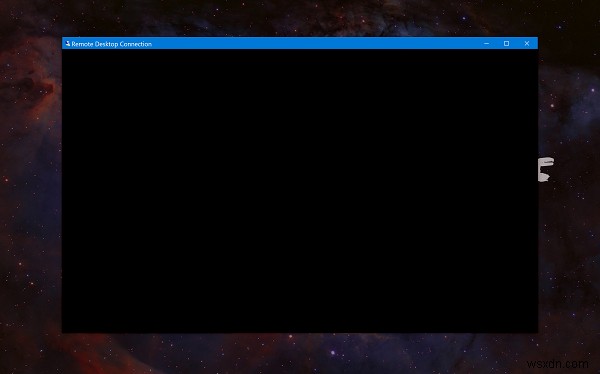
Windows11/10RDPブラックスクリーン
通常、Windows11/10リモートデスクトップは黒い画面を表示してから切断します。次のtw0の作業方法は、WindowsRDPの黒い画面の問題を解決するのに役立ちます。
- 永続的なビットマップキャッシュを無効にする
- ディスプレイドライバを更新します。
1]永続的なビットマップキャッシュを無効にする
リモートデスクトップ接続を開きます クライアント。
表示オプションを選択します ボタンをクリックして、リモートデスクトップ接続を構成します。 エクスペリエンスに移動します タブ。
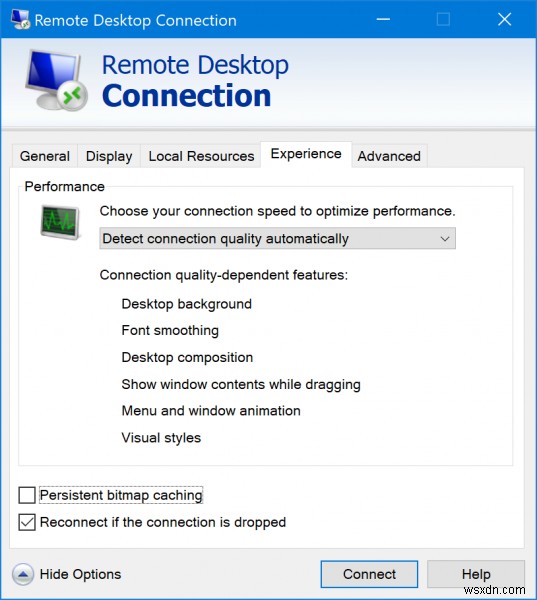
チェックを外します 永続的なビットマップキャッシュのオプション。
これで、リモートコンピュータに正常に接続できるようになり、問題を修正する必要があります。
2]ディスプレイドライバを更新します
グラフィックドライバを更新する必要があります。ここにドライバーのダウンロードリンクがあります。
NVIDIA、AMD、Intelなどの製造元のWebサイトにアクセスします。 Driversというセクションを開きます。 そして、そこから最新バージョンのドライバーをダウンロードします。
ダウンロードが完了したら、ディスプレイドライバをインストールして、コンピュータを再起動するだけです。
これにより、RDPの黒い画面の問題が修正されます。
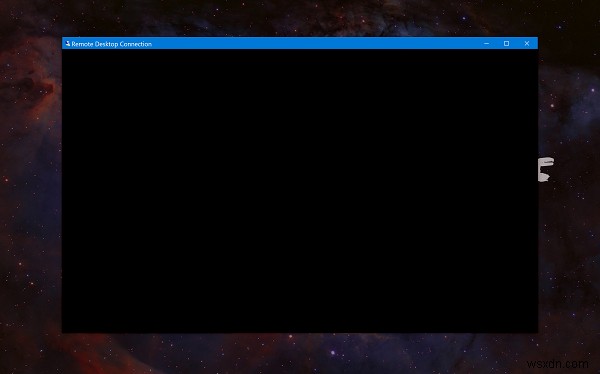
-
Windows11/10でリモートデスクトップエラーコード0x204を修正する方法
エラーコード0x204 リモートデスクトップ接続の問題です。これは主に、ユーザーがリモートデバイスに接続しようとしたが、ドライバーの問題やセキュリティの問題などの理由で失敗した場合に発生します。 –というエラーメッセージが表示されます リモートPCに接続できませんでした。 PCの電源がオンになっていてネットワークに接続されていること、およびリモートアクセスが有効になっていることを確認してくださいエラーコード:0x204 リモートデスクトップエラーコード0x204 リモートデスクトップエラーコード0x204を修正するには、提案に従って、この問題の修正に役立つかどうかを確認してください。 リ
-
Windows 11/10 で白い画面を修正する方法
PC で Windows 10 または Windows 11 を使用していますか?もしそうなら、私たちはあなたが死の白い画面を経験したと仮定します.これは、ユーザーがコンピューターを使用しているときに時々目にする可能性のある一般的な問題の 1 つです。 Windows を日常的に使用していると、Windows に関連するさまざまな問題が発生する可能性があります。 Windows の使用中にユーザーが直面する最も一般的な問題の 1 つは、Windows 11 (WSOD) の「死のホワイト スクリーン」です。ホワイト スクリーン エラーは通常、Windows にログインした後、空白または白い画
